如何拷贝Mac文件路径?1招右键单击即可搞定
文件 218 2023-09-20在我们使用Mac电脑工作的时候,经常会遇到需要复制文件路径的情况,通常情况下选择在终端中进行操作,这个方法比较麻烦,我们可以用Automator直接在右键中添加“拷贝文件路径”的选项来完成此操作,下面分享具体操作步骤。
1、在Mac电脑中打开启动台里的启动,点击打开“自动操作”;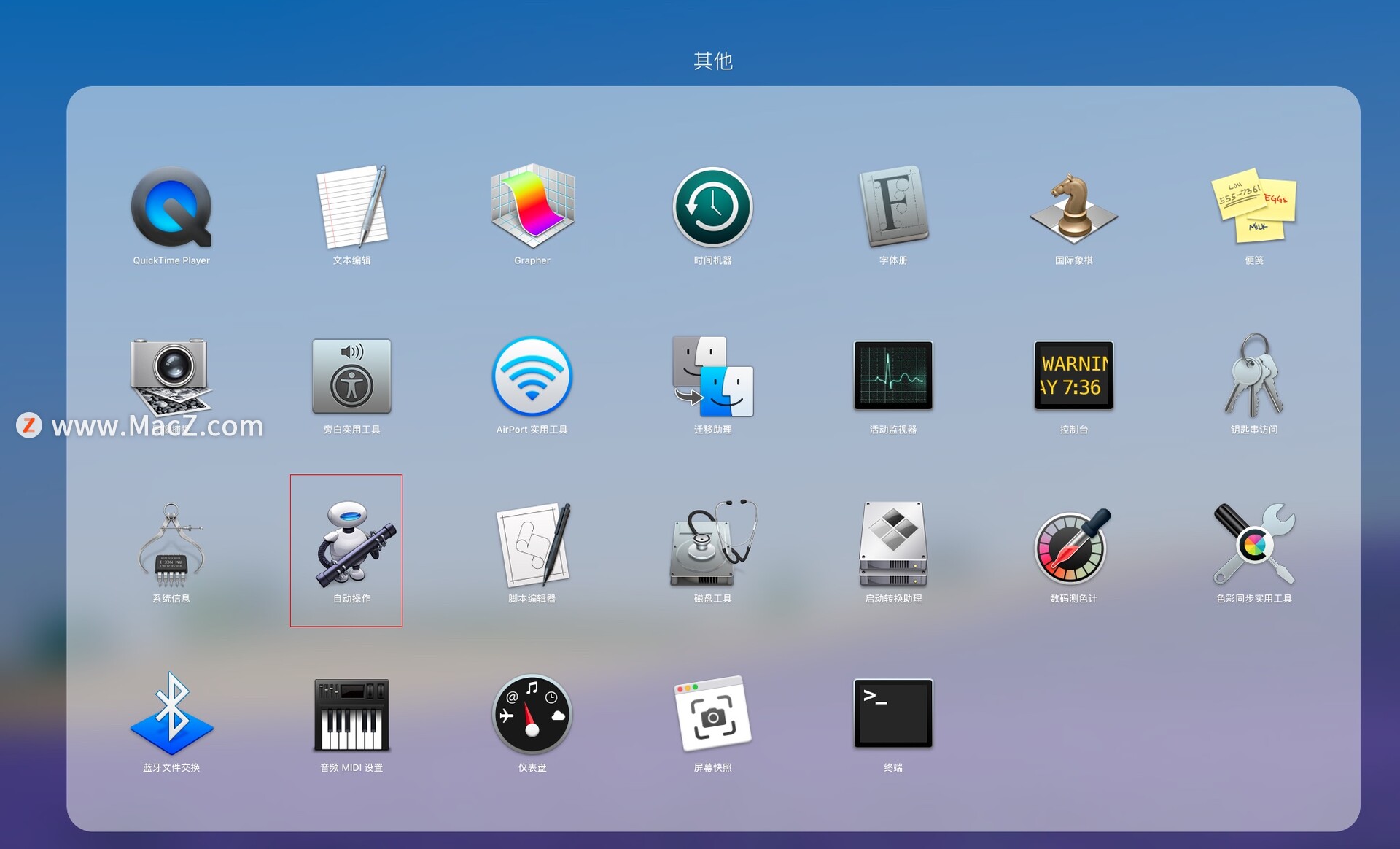 2、在自动操作的工作界面,点击齿轮图标“快速操作”,然后点击下边的“选取”按钮;
2、在自动操作的工作界面,点击齿轮图标“快速操作”,然后点击下边的“选取”按钮;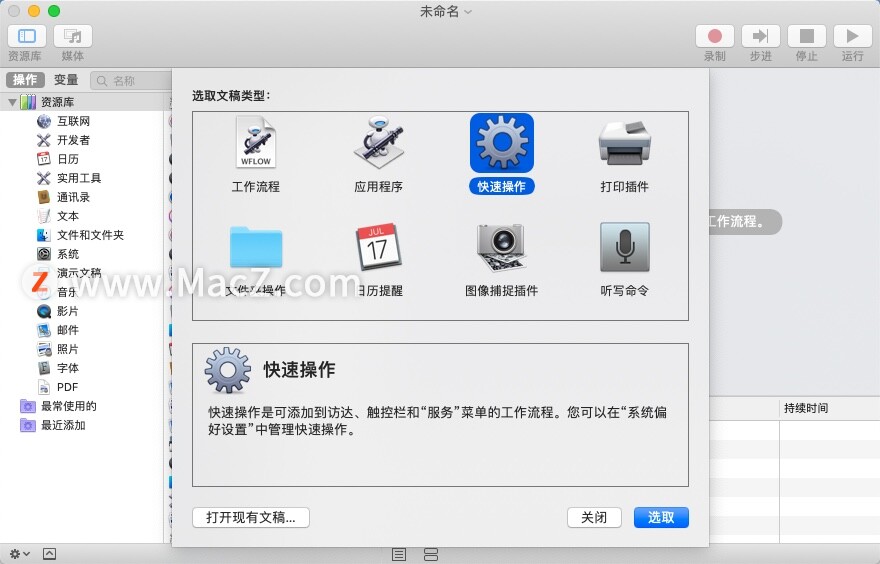 3、在左边的列表里点击“实用工具”,在下属目录里找到“拷贝至剪贴板”,然后双击或拖拽至右边的大方框里;
3、在左边的列表里点击“实用工具”,在下属目录里找到“拷贝至剪贴板”,然后双击或拖拽至右边的大方框里;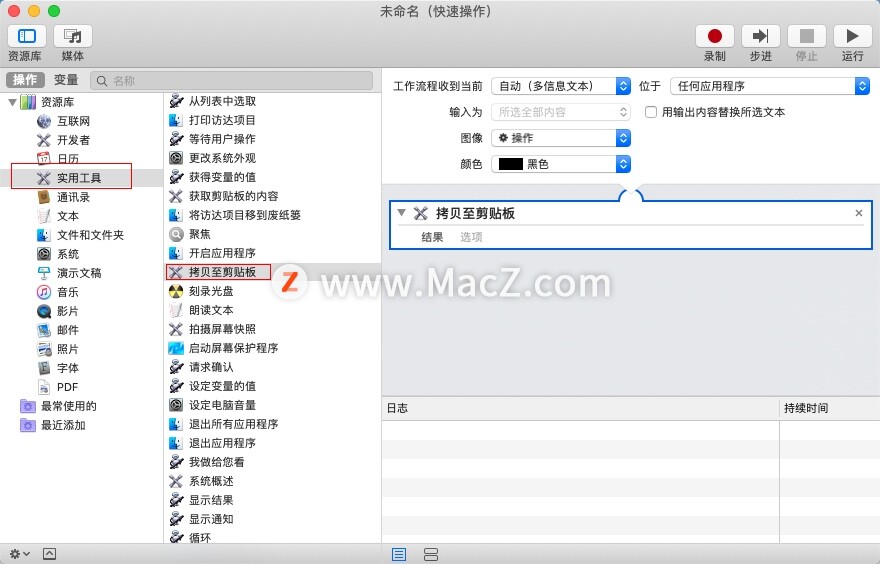 4、在右边的“工作流程收到当前”后边设置应用的范围;
4、在右边的“工作流程收到当前”后边设置应用的范围;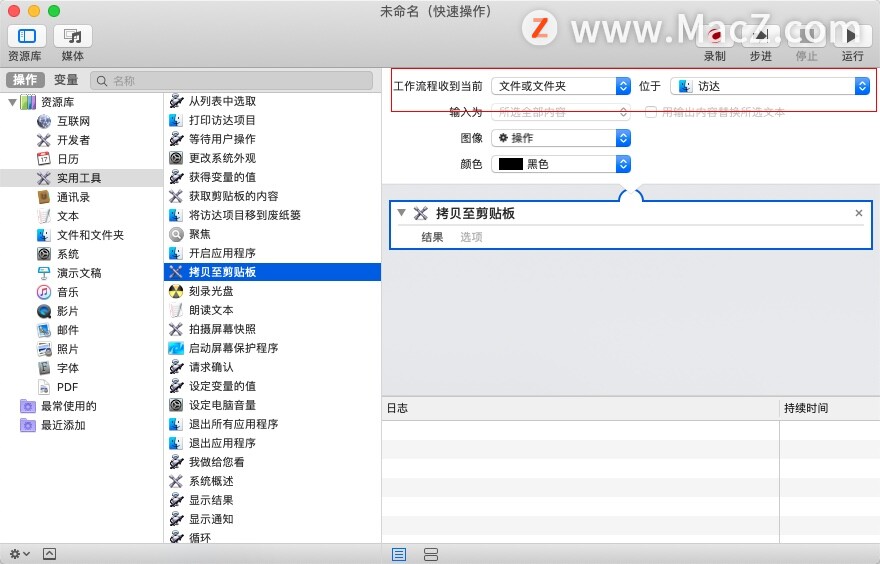 5、点击屏幕顶部菜单栏的文件,在下拉菜单中点击存储,或者点按键盘快捷键command+S保存文稿;
5、点击屏幕顶部菜单栏的文件,在下拉菜单中点击存储,或者点按键盘快捷键command+S保存文稿;
6、在弹窗中输入“拷贝文件路径”,点击“存储”。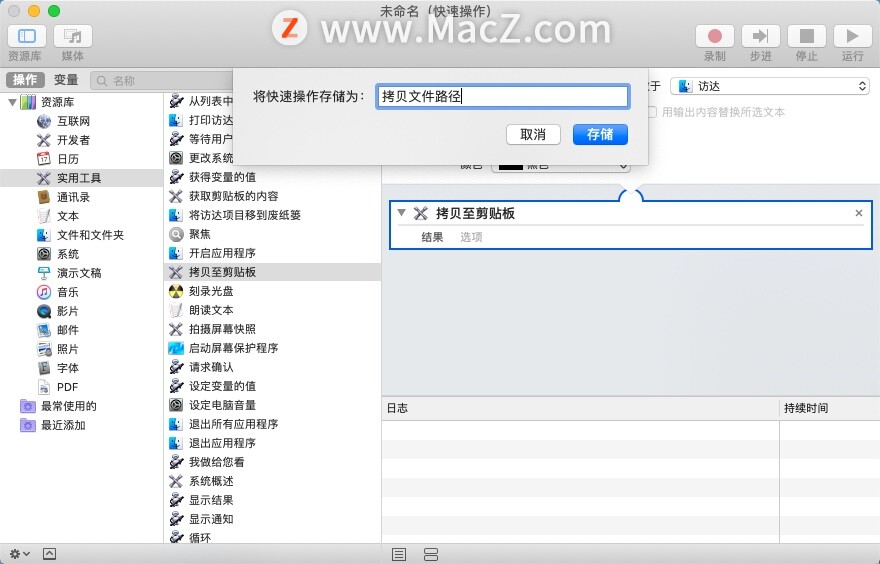 如果经过以上的操作右键单击文件仍然没有“拷贝文件路径”,我们可以执行以下操作:
如果经过以上的操作右键单击文件仍然没有“拷贝文件路径”,我们可以执行以下操作:
1、打开Mac偏好设置,
2、接着点击“键盘”,然后点击“快捷键”进入快捷键设置窗口;
3、点击窗口左边的“服务”,右边找到并勾选上刚刚添加的“拷贝文件路径”即可完成。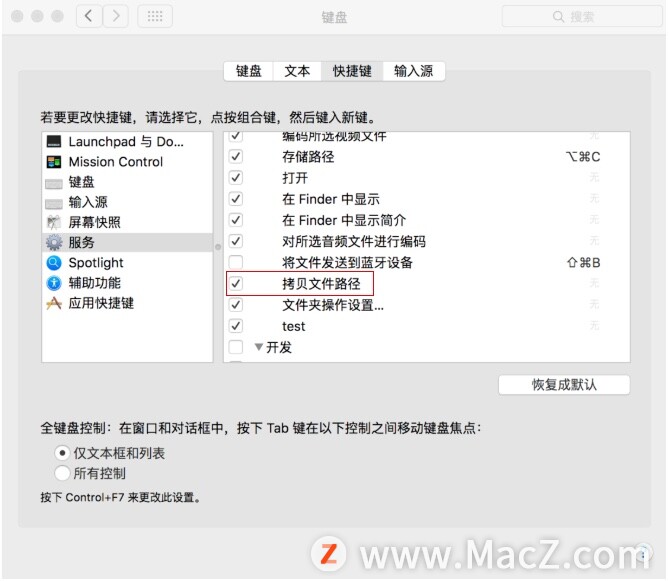
以上就是MacZ.com小编给您带来的如何拷贝Mac文件路径?1招右键单击即可搞定,还有哪些关于macOS的操作技巧,欢迎来交流。
攻略专题
查看更多-

- 《七日世界》全地图密藏位置大全一览
- 246 2025-01-27
-

- 《燕云十六声》花下眠隐藏任务攻略
- 229 2025-01-27
-

- 《最终幻想14水晶世界》乌洛萨帕宠物获得方法
- 168 2025-01-27
-

- 《最终幻想14水晶世界》猫头小鹰宠物获得方法
- 212 2025-01-27
-

- 《最终幻想14水晶世界》小刺猬获得方法
- 249 2025-01-27
-

- 《最终幻想14水晶世界》青鸟宠物获得方法
- 230 2025-01-27
热门游戏
查看更多-

- 快听小说 3.2.4
- 新闻阅读 | 83.4 MB
-

- 360漫画破解版全部免费看 1.0.0
- 漫画 | 222.73 MB
-

- 社团学姐在线观看下拉式漫画免费 1.0.0
- 漫画 | 222.73 MB
-

- 樱花漫画免费漫画在线入口页面 1.0.0
- 漫画 | 222.73 MB
-

- 亲子餐厅免费阅读 1.0.0
- 漫画 | 222.73 MB
-






